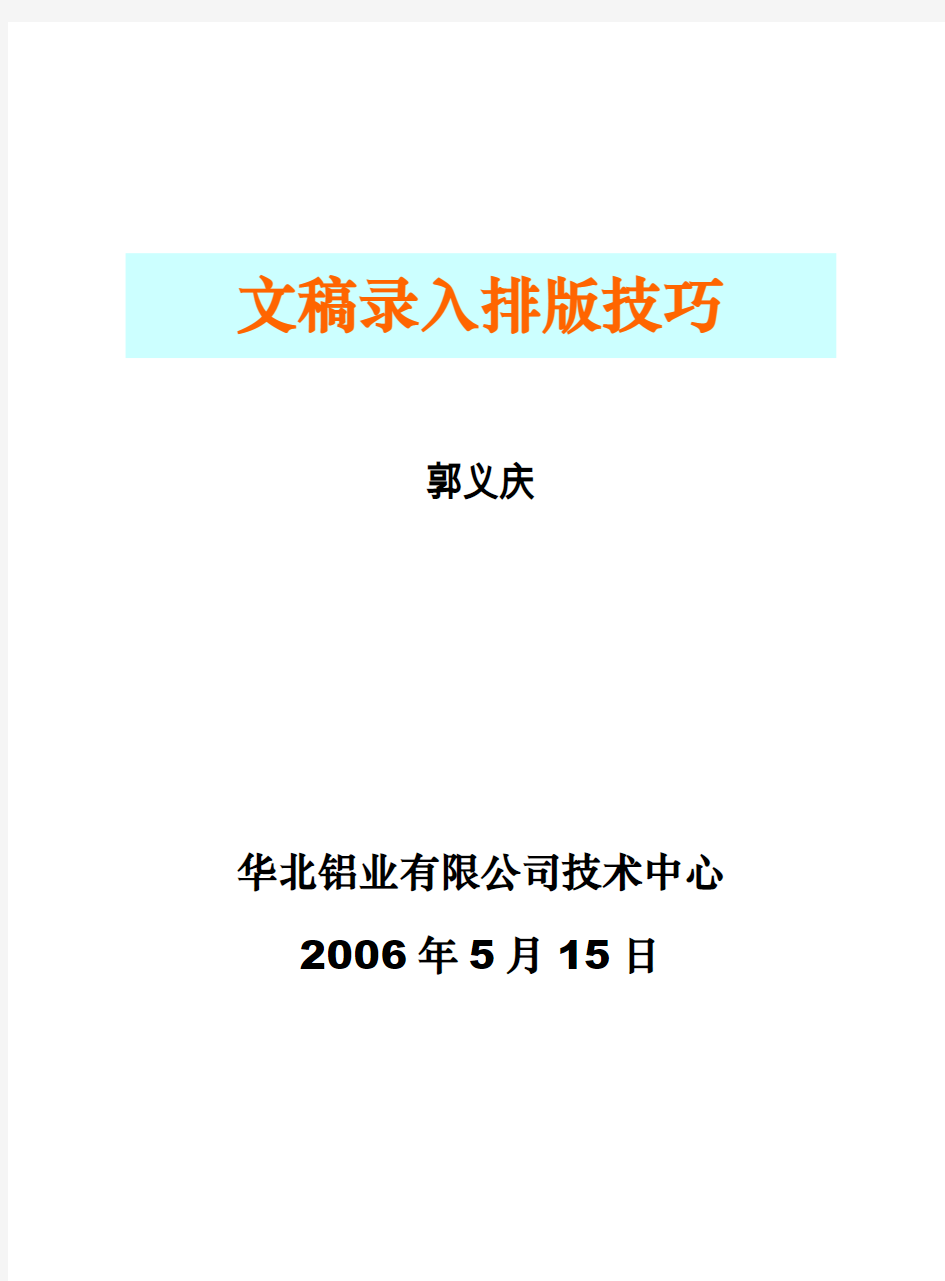

文稿录入排版技巧
郭义庆
华北铝业有限公司技术中心2006年5月15日
文稿录入排版技巧目录
1 word中正文的输入 (1)
1.1 普通文字 (1)
1.2 上下标及公式的输入 (1)
①快捷方式的调出方法 (1)
②输入方法 (3)
1.2 特殊符号的输入 (4)
1.3 格式刷的使用 (5)
2 文档排版技巧 (5)
2.1 设置首行左缩进 (5)
2.2 设置标题字体、样式(无需生成目录的操作) (6)
2.3 打印B4拼页16开文件(带页码格式) (6)
2.4 设置标题(可用来生成目录) (7)
2.5 自动生成目录 (9)
2.6 文本框及图文混排技巧 (9)
3、网页内容复制到word以后的排版及查找替换功能的使用 (12)
3.1 网页内容快速转入word (12)
3.2 文档内查找替换空行的操作 (13)
4、word中表格的处理 (14)
4.1 表格调整及表内数据的处理 (14)
4.2 三线表的设置 (16)
文稿录入排版技巧
华北铝业有限公司研究所郭义庆
摘要:以word2003为例,简要介绍了文稿录入、排版的技巧,并对某些功能进行了独家详细介绍。
关键词:word;上标;下标;公式编辑器;排版;表格处理;折页打印设置技巧;文档目录自动生成技巧。
使用word进行文档编辑是一件十分轻松的事,如果不掌握技巧,就不是那么简单了,为此本人就一些常用技巧及部分特殊技巧进行了总结归纳,想必会对大家的学习、工作、生活有所帮助。
1 word中正文的输入
1.1 普通文字
使用各种输入法正常输入正文,无需对排版等进行设置
(要使用两端对齐的基本设置,不然右侧边界的字会出现进
进出出、很不齐的现象),打字完成后再进行排版。
[推荐使用的输入法有:拼音加加集合版,紫光拼音输入法,自然码输入法,微软拼音输入法2003,再有就是五笔字型(适用于专业人员),以上输入法均可以在网站上下载安装使用。本文作者推荐使用《拼音加加集合版》+自定义的特殊符号输入,在该输入法中全拼、双拼、简拼均可以使用,效果同样好用,并有其它一些特殊功能,如自动保存词组、人工删除词组(ctrl+词组序号)、直接输入特殊字符(非插入方式)、直接输入字母无需转换(回车直接上字母)、查生字]。
1.2 上下标及公式的输入
①快捷方式的调出方法
可以通过菜单调出上下标,方法为:在工具栏的任意位置单击鼠标右键→弹出菜单后选择最后一行的“自定义”→然后在“命令”→“格式”选项中找到x2和x2,并用鼠标左键按住拖放到工具栏的任意位置,当出现“I”标志时,松
开左键,上下标的快捷方式设置成功。如图1、图2所示。
图1 上下标快捷、方式的调出步骤①
图2 上下标快捷、方式的调出步骤②
公式编辑器的快捷方式从“插入”选项中调出,也要用鼠标左键拖拉到桌面工具栏的任意位置(如图3所示)。但是如果在安装word时没有安装公式编辑器,就需要在使用这个功能时进行安装,系统会有提示,如果当时已经安装,就可以正常使用了。
图3 公式编辑器快捷方式的调出步骤
②输入方法
如a2+b2的输入只需在输入a2+b2后,选中2,然后单击快捷方式X2,即可转为上标,其余雷同。也可以在完成一个下上标的设置后,选中该上标格式,用格式刷刷其它需要设置上标的文字。即:先设置a2为上标,然后选中2,然后双击格式刷,就可以到其它地方刷上标了。
如果用到公式录入,就要使用公式编辑器,打开后出现图4的公式界面,单击选择格式,详细的对应关系见图5。这些格式可以组合使用,如输入比较复杂的数学公式就要用到这些组合功能。
图4 公式编辑器菜单栏
图5 公式编辑器全部输入格式对照图
1.2 特殊符号的输入
一般根据输入法来确定如何输入特殊符号,如℃、≈、≤、≥、⊿、■、√和外国人名中间的小点·等就要在输入法提供的功能中选择输入了。如拼音加加可以直接定义成组符号,紫光拼音可以单独定义符号,微软拼音、智能ABC和五笔字型可以在输入法提供的软件盘中选择特殊符号的输入。只是有些需要转
换,而有些则可以直接输入无需进行转换,如拼音加加、紫光、自然码等输入法在输入特殊符号时都不用单独转换,而是有一些特殊的设置,如自然码(可以引入拼音加加使用),以字母O开头,可以输入od:±-×÷∑¢℃≤≥……;oz:°№☆★○●……;ot:→←↑↓↙↘↗↖;oh:各种希腊字母;oe:各种俄文字母,or:各种日文符号;oi:各种编号,①②……⑴⑵……⒇⒈⒉……⒛㈠……㈩;用户还可以自己定义或增加特殊符号,这样就可以像输入正文文字一样的快速录入,从而提高办公效率。
1.3 格式刷的使用
格式刷属于常用工具栏的命令,其图标为,可用来简化批量重复操作,如设置标题为黑体,3号字,只要完成了一个标题的设置,就可以在选中该内容之后双击格式刷图标,然后让鼠标“带着”刷子将其他标题刷为相同的格式,作者在使用中经常用格式刷处理标题样式(如字体、字号、行距等)、段落缩进、设置上下标、表格内统一样式等,学会了格式刷,以后就不用逐个设置相同格式的标题、段落的内容了。
2 文档排版技巧
由于工作用纸多为16开或B5,因此纸张一般设置成16开的。正文字体、字号一般使用宋体、小四号,标题可以适当大一些,如三号字或小二号字,一般设置成黑体字。文件内容输入完成后,一般按下面操作进行排版。
2.1 设置首行左缩进
首行左缩进就是第一行开始空两格,设置方法为:选中全部文字,快捷操作方法是ctrl+A,或者在打字区域的左侧,出现如图所示的箭头时,三击鼠标左键。[其实,快速选中文字另有几种快捷方式,选中一行:单击鼠标左键;选中一段,快速双击左键;选中全文:快速三击左键;选中文章中的部分内容,鼠标点到开始点,然后移动鼠标到目标位置,暂不点击,先按住shift,再点击鼠标左键,该范围的文字即被选中。这些操作应该比用鼠标从头拉到尾快很多,而且方便操作]。然后单击“格式”菜单项的“段落”,设置首行缩进2个字符。这样之后全
文即完成了首行缩进。
图6 快速选中一行、一段或全文时的鼠标状态
2.2 设置标题字体、样式(无需生成目录的操作)
先设置文章的大标题字体、字号,它是单独设置的。计算机内安装的字体均可以供选择,字号系统提供了1~1638点阵的字号,标题一般选择三号或者小二号,以示与正文区别。如打印特大字,会用到人工输入字符点阵的情况,如打印50号、300号字等,可以试试看。文章内部的各级小标题字体、字号设置,可以在设置好一个后,用格式刷进行快捷设置。
2.3 打印B4拼页16开文件(带页码格式)
在打印页数较多的文件时,如想打印蜡纸,没有页号是相当麻烦的事情,一般使用16开(B5)的纸张格式,而打印时又想打印成8开(B4)的,还想保留原有的页号格式(如第X页,共Y页),怎么办?折页打印,不行,没有单独的页号!我们可以这样操作(如图7所示):先按B5或16开纸张正常输入文字,并设置好页码样式(页眉、页脚);然后将页面设置成B4纸张(相当于8开),横放,在页面设置→页边距→页码范围选项中选择“拼页”,这样设置后就可以打印出8开纸张,左右都是16开,且都有页码格式的文件了。根据打印机的不同,蜡纸一般都是纵向放入打印机,有商标的一侧先装入。如使用EPSON-LQ1600
系列的打印机,装蜡纸后,可以通过调整纸张装入打印机的默认位置,按住控制+微调进纸,直到打印机出现声音提示,不再能够微调为止,打印机的装纸初始位置设置完成(在本次使用而未关打印机的过程中,每次装纸,自动进纸到此位置),为打印蜡纸,还应在每次自动进纸后人工微调进纸8下(点动),这样能够确保打印的文字在打印蜡纸的有效区域内。这样就减少了人工调整蜡纸进纸位置,可能引起的打印位置不准确或纸张损失。这种拼页排版打印进纸调整方法,已经在我公司推广使用很长时间,效果很好。
图7 B4拼页16开文件打印设置
2.4 设置标题(可用来生成目录)
在编辑讲义、成册的技术或管理文件时,总想快速查找到指定章节,同时还要自动生成目录(序号——章节——页号),这就用到了“标题”概念,在Word的“格式”工具栏的最左侧,单击样式的下拉箭头,出现标题样式(如图8所示)。
图8 标题下拉菜单图9 设定标题样式下面简要介绍标题设置方法:鼠标选定需设置的标题行(以设置1级标题为例),单击样式出现图11所示的下拉菜单,鼠标移至标题1,单击鼠标左键,完成第一个标题设置,然后修改标题1的字体、字号、行间距,完成后再执行一次图8下拉菜单出现图9的对话框,单击图9中箭头所指位置“标题1+黑体,小四,……”,标题设置即告完成,其他同级标题可用格式刷刷一遍,二级及下级标题设置步骤同上,超过三级标题后,需将页面从“页面视图”调为“大纲视图”,然后应用提升标题或降低标题的命令(如图10所示)来设置标题样式。
图10 大纲视图页面提升、降低标题操作
使用Word2000设置标题的操作与上述步骤有所不同,在选定一个作标题的行后,单击“样式”下拉菜单,单击标题1(仍以设置标题1为例),进入编辑状态后,修改标题1的字体、段落等格式,选中标题行后,光标单击并移到样式下拉菜单的标题1一行,回车或单击确认,在出现的对话框中,选择第一行“更新样式,以反映最近所做修改”,这样对标题1样式的修改及设定就完成了,其余等级的标题操作类推。
2.5 自动生成目录
标题设置完成后,执行插入“引用——索引和目录”命令(Office2000可直接插入索引和目录),光标移至目录选项(如图11所示),将格式调整为作者希望的格式后,单击确定,完成目录插入。
图11 插入索引和目录对话框
有时插入目录后,还需对文件内容(如正文、标题等)进行修改,这就会使部分章节的名称、页号发生变化,这样目录就需要进行更新,否则修改过的内容就无法正确显示。更新目录时,只需在文件内容修改后,在目录区域单击鼠标右键,在出现快捷菜单中选择并单击“更新域”,在弹出的对话框中,“选择更新整个目录”(如图12所示),目录立即被更新。
图12 更新目录操作
2.6 文本框及图文混排技巧
在一般的技术文献中,经常会使用到文本框、图片、图文混排等操作,下面仅就文本框及图文混排的技巧进行介绍
①文本框的使用技巧
在工具栏区域内单击鼠标右键,调出“绘图”工具栏,使用绘图工具中提供的自选图形、直线、箭头、文本框等可进行一般简图的绘制,图13a为作者使用Word2000绘制的简图。
在图13 a的绘制过程中,使用了矩形、自选图形(曲线)、直线(虚线)、文本框、选择对象以及文本框组合,在图13a 中所有文字、数字均通过文本框输入,以便进行组合。
具体步骤为:使用矩形、曲线、直线绘制基本图形,两条竖线设置为虚线;添加图中文字标识的文本框、横坐标、纵坐标标识,绘制图X的标识文本框;随后进行组合操作,单击绘图工具栏“选择对象”,将鼠标移到图13b的左上方,按住鼠标左键不放,并向右下方拖,直到覆盖图形的所有区域,松开鼠标,图形就被选中了;选定后的样式如图13b所示,之后在图形区域单击右键,选择组合(如图14所示),图片即成为图13a的样式了,这时你可以任意移动图片,图片会跟着整体移动,而不至于有的跟着移动,有的不动,造成图形混乱。
a.绘制完成效果图
b.组合选定效果
图13 文本框绘制组合样式
图4 文本框组合对话框
②图文混排技巧
当文本框及图片插入到文档后需要进行图文混排,具体步骤为:选定图片后单击鼠标右键,在弹出的对话框中,选择“设置图片格式”;然后选择高级对话框,此时会出现图15所示的两个高级选项,在图15a中最下方的三个选项都可以选定,在图15b中,一般使用上下型或四周型(偏右侧)的混排样式,以上内容都选定后按“确定”,即可完成图文混排。需要说明的是图15a选项不适用于数码相片、扫描照片等格式,该格式的图片仅使用图15b的设置即可完成混排。这种格式的图片如需进行图文混排,应在执行“分解图片”命令后才能进行,该命令在“绘图”选项中,如图15c所示,可以通过自定义将快捷方式拉到桌面上。
a.图片位置高级选项
b.文字环绕高级选项
c.分解图片选项
图15 设置图片格式对话框
3、网页内容复制到word 以后的排版及查找替换功能的使用
网页内容下载到计算机或粘贴到word 后,在编辑时经常发现文章中有多行空白区域,逐行人工删除,需要删除的太多了,累一点不说,显得操作者太没有水平,本人最近发现了一种快捷方式,短时间内就可以把这些空行清除,而且毫不费力,也无需记住太多的命令。下面对网
页内容向word 复制、粘贴、查找、替换等
进行技巧介绍。
3.1 网页内容快速转入word
word2000以后的版本提供的智能剪贴
板功能,如图16所示,单击该命令即可调
出“剪贴板”对话框,word2000可以一次
智能粘贴12次,word2002(XP )、2003可
以连续粘贴24次,即连续复制,一次性粘
贴。具体操作方法为:
先打开word ,调出剪贴板(可以在word
中设置好,如图17所示的设置即可在复制
时,直接显示剪贴板)
,然后打开网页(或
图16 office 剪贴板命令
图17 office 剪贴板的设置
其它文稿的内容),选定复制范围,选择复制,word2000可以12次,word2002/3可以24次,然后回到word编辑界面,单击“全部粘贴”(图17上方左侧按钮),多个复制内容一次性的被“整合”(复制、粘贴)到一起。要想继续复制其他内容,需将刚才的复制到剪贴板的内容清空--点击“全部清空”(图17上方右侧按钮),然后再去复制其他内容。
如果是已经下载的网页内容(推荐使用flashget网际快车在网页上下载全部链接),可以一次性的通过“插入文件”或一次打开多个下载文件逐个选择范围向word复制,但两者都要求计算机有足够的内存。
当然word的剪贴板也可以用来进行特殊符号的快捷输入方法,如在编辑文稿过程中经常用到某些特殊字符,就可以将其编辑一次,然后调入剪贴板,随时显示在屏幕右侧,单击即可插入正文中,岂不方便多了,这得益于word的智能剪贴板可以将所有复制(包括剪切)的内容在右侧按复制顺序显示。
3.2 文档内查找替换空行的操作
经分析,从网页导入到word的文件一般包括“手动换行符”(显示为↓)、连续的回车符(段落标记,在段尾显示为,可通过显示隐藏标志调整出来)或者回车符+一个短空格+回车符,这些都可以通过下面的操作来快速的进行清除。
图18 显示段落标记等控制符的按钮
打开word的“编辑”菜单栏打开“替换”,然后,单击对话框的“高级”(一
般显示为“常规”)^l”,
^p”,即图19所示。然后选择“全部替换”,立刻全部更换为段落标记。
下一步将多余段落标记全部替换掉,操作方法为,查找特殊字符两个段落标
记,即,,并在替换栏内输入一个段落标记,即
,然后执行“全部替换”若干次后,文档中的重复、连续段落标记就被删除了,文章内容显得紧凑多了,随后按照正常的排版思路就可以快速的进行排版了。
关于word查找/替换中的其它特殊字符如何进行替换,不妨试试,应该会有收获的,比如将一个代号(如photo单词)替换为一幅图片或照片,也是可以的),而且与上述操作基本一样,当然要先对照片执行一次“复制”操作。
图19 word查找替换特殊字符
4、word中表格的处理
4.1 表格调整及表内数据的处理
当你向表格内输入数字、文字时,你只管按要求完成输入即可,不用顾及格式有多难看,规范格式的工作可交给计算机来做,比如表1的内容经过计算机的简单操作(见图20)即可转为规范的表2格式,转换具体步骤为:将鼠标移至表1上方,表格左上角会出现四个方向箭头的标志,用鼠标左键单击该标志,选定整个表格;然后移动鼠标到“表格——自动调整”,选定
第一行“根据内容调整表格”或(和)第二行“根据窗口调整表格”,表1马上变为表2的样式。
表1 输入后未作调整的表格样式
表2 经计算机自动处理后的标准表格样式
图20 表格自动调整对话框
如果某个表格内的文字较多,可通过调整该表格内的文字首行缩进,左、右缩进(见图21),比较快捷的方式是同时按住鼠标左右键,向左或右侧移动缩进位置,这样有微调的效果,并有较为准确的尺寸。正常的缩进调整是粗略的,在表格操作中使用不方便。
图18 表格内文字缩进调整按钮
另一种就是采用文字“字符缩放”的方式进行简单调整,如图22所示,这样设置后,字号没有明显变化,而大小却有“胖瘦”之分。在表格内一般经常用到的是90%或80%,还可以自行定义所需的缩放比例。
图22 采用字符缩放方式调整文字显示
当然,在表格处理中也会用到“平均分布各行”及“平均分布各列”操作,表内数据“水平居中”、“垂直居中”等操作。
4.2 三线表的设置
科技文献投稿的格式要求,所有表格均要设置成三线表,原始表格为表1、表2样式地表格均需转换为表3的三线表格式。
表3 三线表标准样式
抗拉强度/MPa 伸长率/% 杯突/mm 工艺1 110~125 20~23 5.0~6.0
工艺2 115~130 21~25 6.0~7.0
工艺3 120~140 23~26 6.0~8.0
完成该三线表的步骤为:选定整个表格,移动鼠标到“表格——表格自动套用格式”后单击;选定“古典型1”,此时选定标题行,并对标题行格式进行修改,取消标题行倾斜;也可将该格式添加到模板。经过上述操作后“古典型1”对应的表格样式即为标准的三线表样式,如图23所示(Office2000不能修改模板,但可以在表格设为三线表后,选定标题行,人工调整标题行不倾斜)。
图23 修改标题行后的“古典型1”标准三线表样式
按此方法设定的三线表样式在进入编辑状态后一般无需进行任何修改,但如果要添加辅助线,就要用到表格工具中的绘制表格按钮。
特别需要说明的是,有些新手在绘制三线表格时,表格中没有绘制竖线或在转换三线表时使用了,更有甚者,采用绘图工具的划线来绘制三线表,每列文字的对齐采用全人工的方式调整,就更离谱了。
图24 三线表模板的更改与保存
编后语:有关文稿编辑、录入、排版的技巧还有很多,我们可以在日常应用中进一步发掘,应该说入门以后再进一步的学习就变得简单多了,如使用word 的绘图功能绘制简单的图形、文本框的组合、图文混排等技巧都应掌握。计算机的许多功能仍需我们进行挖掘,让我们共同努力吧,为了工作、学习和生活。本文图片均由作者通过SnagIt软件抓图获得。
郭义庆
2006年5月15日涿州
书册杂志的排版技法详解 谈到印前制作工作的范畴,就不得不提到书册或杂志的排版工作。因为书册杂志的标准性和行业规范性,使得这种方法具有一定的技巧性和执行性。目前大部分的印刷厂对于书册杂志的印刷拼版工作还大多处于手工拼版的方式,但随着电子数码排版技术的逐步推广,计算机排版必将取代手工拼版的作业行为。对于计算机排版软件的选用,目前国内的大部分的制作人员都是选用、北大方正以及一些图形类如、、FreeHand等软件,部分外资企业正在向内地制作人员传授引进一些更先进科学的专业排版软件,如QuarkXPress等。在这里本人除却PageMaker、QuarkXPress等排版软件,选用目前国内应用的最为广泛的图形图像与排版相结合的一种大型专业性软件——CorelDRAW,进行一些简单的排版介绍。 CorelDRAW是一种专业性的绘图软件,同时也是一种功能极为强大的排版软件,目前市场中能见到的任何一种书册或刊物,几乎没有它不能做下来的项目。国内的广大人员和印前制作人员,无不对其进行必要的了解和掌握,与另一图像处理类软件Photoshop构成平面设计人员就职上岗之必备工具。 1、版面的安排 CorelDRAW 的工作环境所默认的页面版式是采用一种国际上广泛使用的A4办公用纸,这种纸张是面向于办公室而非针对书册杂
志的版式,故我们在使用CorelDRAW进行书册杂志的排版工作之时,必须对这种版面进行一些设置,当然,我们也可以完全不管这种纸张的存在,而采用另一种更好的方法来处理我们所要进行的工作环境设置,那就是采用一些矩形框来从视觉上代表我们所想要的实际纸张要求。 在本文中所介绍的方法,并不是按照CorelDRAW软件本身所要求的排版方式来进行的,而是本人根据所从事过的印前工作个人经验总结而来,目的是希望能对一些从事印前工作的制作人员进行抛砖引玉,为各位读者朋友开辟出另一条排版之路。故此如有对本文的排版方式持怀疑态度的读者朋友,不必要进行一些无谓的猜疑,而是完全可以根据本文所介绍的方法,结合自己在实际工作中的实践体会,寻找出更加适合自己的排版方式,当然,本文所介绍的排版方法相信更是适合一些刚从事印前工作的初学人员。 对于准备参考本文采用CorelDRAW进行书册杂志排版的读者朋友,本文没有任何技术前提,仅要求读者朋友会从Windows的开始→程序菜单中调出CorelDRAW程序即可。 CorelDRAW打开后新建立的是一个和等办公类软件相类似的桌面窗口,如图1,不同的只是一些菜单项和工具而已。
。 公文格式排版 一、设置页面(“页面布局”—“页面设置”) (一)“页边距” 1.页边距:上3厘米、下2.5厘米、左2.6厘米、右2.5厘米。 2.纸张方向:纵向。 (二)“纸张” 纸张大小:A4。 确保“每面排22行,每行排28个字,并撑满版心”。 二、设置标题 (一)“字体” 1.主标题:先设置字体为华文小标宋简体(或华文中宋、宋体),再设置字体为Times New Roman;字形,加粗;字号,二号。 2.副标题:字体,与主标题一致;字形,不加粗;字号,三号。 (二)“段落” 1.对齐方式:居中。 2.左侧右侧缩进均为0字符。 3.特殊格式:无。 4.段前段后间距均为0行。 5.行距:固定值,28磅。 (三)内容要求 1.标题可分一行或多行居中排布,回行时应排列对称、长短适宜、间距恰当;多行标题排列时应当采用梯形或菱形布局,不应采用上下长短一样的长方形或上下长中间短的沙漏形。 2.正式公文标题应要素完整,一般格式为“发文机关+关于××(事由)的+文种”。 3.标题回行时应词意完整,不能将词组拆开;发文机关名称应在第一行居中排布;最后一行不能将“的”与文种单独排列成行。 4.标题中除法规、规章名称可加书名号外,一般不用标点符号。 (四)标题与正文间隔 空一行,字号为五号,行距为最小值12磅。 三、设置正文 (一)“字体” 1.一级标题:字体,黑体;字形,不加粗;字号,三号。 2.二级标题:字体,楷体_GB2312(或楷体);字形,不加粗;字号,
三号。 3.三级标题、四级标题和五级标题:字体,仿宋_GB2312(或仿宋);字形,加粗;字号,三号。 4.其余正文(包括附件、落款、附注):字体,仿宋_GB2312(或仿宋);字形,不加粗;字号,三号。 5.正文各级各类字体设定完后,应再次选定全文,设置字体为Times New Roman。 (二)“段落” 1.对齐方式:两端对齐。 2.左侧右侧缩进均为0字符。 3.特殊格式:首行缩进,2字符。 4.段前段后间距均为0行。 5.行距:固定值,30磅。 (三)内容要求 1.主送机关(俗称“抬头”)居正文第一行单独成行,顶格不缩进。 2.一级标题、二级标题、三级标题、四级标题、五级标题依次采用“一、”、“(一)”、“1.”、“(1)”、“①”排序标注。 3.公文中引用文件时,应按规范将文件名称和发文字号写全,一般格式为“《关于××××的××》(××××〔××××〕××号)”,特别注意发文字号中必须使用六角括号“〔××××〕”。 4.附件在正文末下空1行,靠左缩进2字符排布;标准格式为“附件:1.××××”;附件名称不用书名号,结尾不加标点符号;单个附件不标注序号;多个附件用阿拉伯数字“1.”标注序号,并按顺序回行排列;回行时,序号与序号对齐,名称内容与内容对齐。 5.发文机关署名(俗称“落款”)在正文末(或附件末)下空1-3行(不盖章时空1行,盖章时空3行),靠右空2字符排布。 6.成文日期(俗称“落款日期”)在发文机关署名下一行靠右排布,以发文机关署名为准居中;标准格式为“××××年××月××日”,用阿拉伯数字将年、月、日标全,不编虚位。 7.用印时,公章应端正盖住发文机关署名,印章上部约三分之二压在空白处,印章上沿距正文最后一行文字空1行,印章下沿骑“年”盖“月”。 8.附注(上行文、平行文中用于标注联系人、联系电话)在成文日期下一行靠左缩进2字符排布;标准格式为“(联系人:×××;联系电话:××××)”。 9.正文中所有标点符号应在中文输入法模式下输入。数字、英文中使
二十个文字排版技巧教程 文字排版设计是平面设计中最重要也是最能打动人心的设计要素之一。无论你的设计水平处于哪个阶段,文字排版准则对于提升你的设计能力都非常有帮助。试着了解字体设计相关的资料,例如一个特定字体的起源或者是一个字体的结构,因为这样做可以扩大你的知识面。当你真正掌握了字体排版的方法,你的潜在客户会对你更加钦佩。当然,作为一名设计师,了解字体排版设计的来龙去脉也是职责所在。一旦你掌握了其中的方法,对于字体排版简直轻而易举! 同所有的技能或职业一样,对于文字排版,你需要学习特定的规则和指南,才能充分提升和扩展你的技能。这里有20个关于排版的经验,是排版艺术的重要原则。 1.学习基础知识 第一步,学习文本排版更有效的方式是掌握排版艺术的本质。如果你是排版设计的新手,可能认为字体排版就是简单的练习就可以了。事实上,排版设计是很复杂的技能,因为它是艺术与科学的结合。 一个文本排版设计作品由特定的元素组成,经过精确的测量,同时需要考虑并采用设计规范进行设计。就像不同的设计形式,只有你完全掌握之后才能打破现有的规则。同时只有你确定表达了排版设计中的重要意义,排版的形式才会被用户接受。 为了能够更好的掌握排版设计的基本技巧,你需要多学习多了解排版设计艺术。 2.注意字体表达的含义
字体的选择并不是一个随机过程。仅仅通过搜索你的字库选择 喜欢的字体,很少能得到一个满意的结果。这是因为用户的心理更倾向于有特定意义的字体样式。 在设计过程中,你应当确保你的字体样式符合用户使用习惯。 这不仅仅意味着你选择的字体是经过完美设计的,更要保证你设计中使用的字体是符合市场营销需要的。 你不会将精心设计的彩色字体应用于一本律师事务所的小册子,对么?其实它更适合用于生日宴会请帖的设计。 3.理解字间距 草率的字间距调整是设计工作中的大忌。不用多说,这个关键 的技能你应该尽快搞定。 字体间距微调整可以使人物角色到产品的转变更合理,更统一。这听起来好像不那么重要,但是一个优秀的字间距调整工作可以成就一个完全不同的设计。字间距调整的主要目标是确保每个字符之间的空间美学,创建优美的文本序列。 同时,就像AdobeIllustrator之类的软件只能提供字间距调整过程中自动修复错误的功能。这些错误往往是很微小不易察觉的,尤其是在长句子或段落中。但是对于标题或者标志来说,一个糟糕的字间距调整可以瞬间毁掉整个设计作品。 4.限制字体使用的种类 设计师在进行字体排版设计过程中,尤其是新手设计师,常见 的错误是使用太多的字体和设计风格。如果你需要使用不止一种字体,
教你10分钟学会微信排版 一、要不要排版? 当然要。 有人鼓吹不要排版,说人家许多大V都没怎么排版。 别学。 首先,没有硬货,再不排版,就是找死。长得一般,再不打扮,能行? 其次,六神磊磊、小道消息的Fenng和环时的老金,随便写点啥,阅读和转发量都比你的硬货多。为啥?因为人家的内容有资历和名气加持啊,所谓一句顶一万句。 问你一句:是真的没时间排版,还是懒,宁可在群里吹水? 二、用什么编辑器? 第三方编辑器没必要折腾。多一种工具,多一些麻烦。 那用什么? 微信公众号后台自带的编辑器就行。虽然简陋了点,但是足够用了。 就像你手里有一把简单的刀,还不满足,到处去找花里胡哨的刀,却没把时间用在练功夫上。何苦? 我问你: 手中这把简单的刀,你都摸熟了? 微信自带编辑器的每个功能,你都试了一遍? 每个功能的排版效果你都知道了? 如果没有,即便给你一个顶级编辑器,你也只会其中几项基本功能。 排版讲求美感,恕我直言,各种编辑器很多,排出来花样不少,但,美感好的文章,真的不多。 三、怎样才算好的排版? 其实,排版很简单,目的就两点: 一、让读者眼睛爽,印象深; 二、更重要的,为了突出内容,让读者专注于内容,读完文章,知道你到底传达了什么意思或者什么情感。 所以,评估一个排版的好坏,不是单纯看花样、看创意,而是,是否有助于实现这两点目的。如果没有,那么花样越多,反而造成干扰。 排版要注意三点: 颜色和字号,突出重点内容; 段间距和行间距,形成平衡的布局; 线条和符号,引导视线。 简约、突出重点内容、实现必要的引导,即可。 四、怎么利用微信编辑器的各个功能呢? 复制文字,粘贴到微信编辑器中。 记住,不要用ctrl+v,这样会保留原来的样式,调整起来麻烦, 要用ctrl+shift+v。 全选正文,设定行间距。 微信默认的行间距是1,这样太拥挤,最好调为1.5或者1.75。 如果文字少,那就调为2倍,这样让文章显得不那么单薄。
平面设计与排版设计技巧(七) 译者的话】如何使版面显得更快更干净当版面存在两个焦点时,如果处理让它们能够和谐共处如何利用粗壮的字体加强设计的力量如何利用简单的元素设计一个醒目漂亮的封面如何让你的网页显得既清晰又平易近人五个实用设计技巧,即刻奉上。 版面:组织元素 我们的朋友理查德一直热爱飞行,所以他集资买了一架飞机并在西海岸开展专机包租业务。我们可以轻易知道他的心思放在哪里:他所驾驶的喷气式飞机拥有各种高端技术设备,但他所设计的商业名片却让人感觉有点……。让我们看一下是否能够按照原来的基本版面改进一下他的设计,让他的名片与他的飞机看起来一样快! 飞机生产厂商已经提供了一张非常捧的图片,但理查德却犯了一下我们经常会碰到的错误:他只是将版面中一些空白的区域填上文字。这些文字极大的阻碍了飞机的飞行,缺乏层次,文字信息支离破碎。他将自己的名字设为天蓝色——这一点似乎在设计与有关航空时都是一种本能选择,但对于一张颜色饱和度不是非常高的照片来说,这种天蓝色显得过于刺眼。 Times Roman 字体用于文字当然是一种不错的选择,但对于飞机这种圆滑流畅的对象来说,则显得过于琐碎,加了阴影的设计进一步增加文字的复杂感。 让版面加快:我们将文字都移到上方的条状区域里(也更符合我们的阅读习惯)。轻巧的细细斜体看起来“更快”。左上角的旗状区域在视觉上支撑着卡片。黑色及灰褐色传达出中性及商业气息,与照片互为补充。现在飞机周围没有什么东西挡住它的去路,终于可以自由飞翔。简单的调整后出来的效果就是:层次分明,够 sharp 的设计! 版面:分割区域 设计广告版面时,我们经常会碰到的一个问题是:版面同时有两个焦点要突出,如我们所谈到的这个化妆品广告版面,一个焦点是冲击力十足的照片,另一个是醒目的名称,你如何安排两个焦点但同时又不会互相产生冲突解决办法很简单:分开他们!将照片放在一个区域里,而名称放在另一个区域。但颜色及对齐要保持协调,就象这样: 细心的读者或许会留意到,从照片取色是我们很多篇文章中所经常采用到的一个技巧。象这个版面一样,由于文字颜色均来自图片,所以既形成局部对比,但同时整个版面在视觉上仍然是一个统一的整体。技巧无所谓老土,实用就行啦。
word文档字体排版格式要求 1.标题 居中,2号方正小标宋,不加粗。可分一行或多行居中排布;回行时,要做到词意完整,排列对称,间距恰当。标题一般要有行文单位。 2.正文 一级标题(一、……),3号黑体,不加粗,句末不加标点符号,(在序号后是、)然后回行。 二级标题((一)……),3号楷体,不加粗,句末不加标点符号,(在序号后无标点)然后回行。 三级标题(1.……),3号仿宋,加粗,句末不加标点符号,(序号后面是. 不是,也不是、)然后回行。 其余标题((1)……,①……,A、……)与正文要求相同,不回行。 正文,3号仿宋,一般每面排22行,每行排28个字。设置办法:上边距3. 7cm,下边距3.4cm,左边距2.8cm,右边距2.3cm, 行间距固定值28磅。每自然段左空2字,回行顶格;数字、年份不能回行。具体排版时,根据文字、段落、格式需要可适当调整。 3.表格 公文如需附表,对横排A4纸型表格,应将页码放在横表的左侧,单页码置于表的左下角,双页码置于表的左上角,单页码表头在订口一边,双页码表头在切口一边。 表格标题在表格上方,居中,仿宋小四号,加粗。 表中文本,仿宋五号,单倍行距。 4.图示 图示标题在图示下方,居中,仿宋小四号,加粗。 5.附件 在正文下空一行左空2字用3号仿宋体字标识“附件”,后标全角冒号和名称。附件如有序号使用阿拉伯数码(如“附件:1.……”);附件名称后不加标点符号。附件应与正文一起装订,并在附件左上角第1行顶格标识“附件”,有序号时标识序号;附件的序号和名称前后标识应一致。 6.页码要求 一般用4号半角宋体阿拉伯数字,编排在公文版心下边缘之下,数字左右各放一条一字线;一字线上距版心下边缘7 mm。单页码居右空一字,双页码居左空一字。页码位于底端外侧,用“-1-”格式。空白页和空白页以后的页不标识页码。
字体设计的排版布局技巧 常常说,艺术是相通的。将文字排版与音乐结合起来,用视觉化的音乐和文字排版相结合,会让我们的字体排版更容易组合,更能体现我们的设计情感。 将普通的文字赋予音乐的艺术形式,将文字排版赋予听觉的美感和视觉的美妙,更容易传递信息,表达其深层次的涵义。 当音乐响起时,电脑播放器里变化雀跃的频谱图,音响喇叭发生震动产生的声波,跳动的五线谱和乐器发生引起的变化图(A-01),都是我们体现情感的视觉化形式。 将文字排版用一个视觉化音乐的片段体现出来,从视觉上形成高度错落、疏密聚散、轻重缓急的效果,就具备了曲调的功能。 而一个优秀的字体排版设计,则成为一段具有节奏和韵律的音乐,我们可以理解为是一首凝固的音乐。 字体排版设计中,点线面结合成的设计群体,高低错落、疏密聚散,是构成形式美的重要因素。26个英文字母,根据字体的粗细设定节点组合,每个单独的字母就构成了音符。 如图(B-01),大写的I=1个长节点,O=4个长节点;如图(B-02),小写的a=3个短节点,b=1个长节点+2个短节点。
字体排版设计的韵律美表现在重复上:可以是间距不同、形状相同的重复;也可以是形状不同、间距相同的重复;还可能是别的方式的单元重复。这种重复的首要条件是单元的相似性,或间距的规律性;其次是节奏的合逻辑性。 使用基本的字体和字号,在不进行其他特意变化的情况下,根据文字本身的特点进行调整,使文字排版在横向上和纵向上都产生客观自然的韵律变化,使字体排版的律动更加连贯顺畅,赋予设计师所想体现的情感,如同音乐的曲风。 如图(D-01)字体相同,不同字号,不同粗细,不同颜色,形成效果不同的韵律。节点的粗细间距都可以给人不同的韵律感,欢快的、稳重的、活泼可爱的还是紧张舒缓的,更由于韵律的不同而有更明显的对比。 案例分析: 图(D-02),文字采用大写,以单词的间距为节奏,字号大小进行对比形成韵律的强弱,文字排版理性而有秩序,由细微的韵律引导,突然变化成强烈的声调,主题震撼,醒目突出。
微信文章排版要求 通用要求: 1、头图不可重复出现在内容文章内。 2、标题不可重复出现在内容文章内。 3、客观内容字体大小为16px,主观文字为14px。 4、标点符号统一半角、中文标点。 5、文章内不得出现超过3种颜色,客观内容颜色为黑色,主观内容颜色为灰色,第三种颜色为增强效果,慎用且少用(如红色);若有需要加强阅读的标记,请加粗+下划线,或者增大强化内容的字号。 6、图片与文字之间用1次回车控制间隙(图上、图下通用)。 7、段落之间用1次回车控制间隙。 8、搜索图片要符合文章调性,不能LOW。 9、不能添加个人化的词语,如:我觉得、听我的、我告诉你...等。 10、如需添加指引,则统称“小编”;客服和自动回复统称“小龙女”。 11、撰写要求在word里完成,并提交审核。内容审核通过后,再进行微信平台排版处理。排版处理后,需先预览。预览发送至“撰写本人”、“郭宇鹏”、“王丹”,三人查看无误后,再根据预计发送时间发送。 文章发送方式: 1、必须用1拖4格式。 2、无特殊情况,必须群发至所有用户。 第一篇要求: 1、该内容必须原创。 2、题目加时间标识,如:[周一]我卖的都是你不需要的、[周二]论Crm的3大缺陷、[周三]冰临晨下,杜蕾斯有的卖了。 3、内容选择优先热点事件,而热点事件以微博“热门话题”为主,如热门话题无从可选,则查看“热门搜索”的排序。 4、微博上无热点可寻时,前往知乎查看话题-动态-热门排序,尽可能不用精华。 5、若完全没有可用内容,则撰写有关销售经验、销龙用途的文章。 6、文字居中、图片居中。 7、主观文字上下要增加栏目标识,如 ———小编有话说——— ———小编的发现——— ———小编百科时刻——— 8、必须增加头图、尾图。 9、周一至周五追热点,周六周日发送搜罗的视频教学,内容为(生活态度、生活方式等)。 第二篇要求: 1、该文章固定为业内信息、业内秘籍、业内新鲜事。 2、题目加行业标识,如:[房产]揭秘:北京某销售一年卖出百套房、[金融]股票真的跌了
浅谈文章排版的几点体会 文章的排版会影响文章的观赏性、阅读和读者对文章的整体印象,因此在写作中必须注重排版。当前各类新作品层出不穷,文章虽然有水平高低之分,但是在排版等基本方面却不应该出现优劣之别。本文通过介绍文章排版的基本要求、排版错误对文章的影响以及各类排版具体操作方法,系统阐述文章排版的相关内容。 标签:文章排版方法体会 一、前言 文章的基本排版要求如下:标题为二号字体,字体一般为宋体或者黑体,居中;副标题位于标题下方,使用——连接副标题文字,使用四号字,字体与标题相同且居中;正文部分使用三号字体(或小四号字体),行间距为1.5倍;正文里的二级标题一般为加粗楷体。落款和日期使用居右对齐,一般日期放最后一行。不同文章体裁或发表途径不同时,对排版的具体要求也不相同。一般情况下,职称论文的文章格式要求较高,学报、娱乐报纸类文章排版要求较低,各领域的行业内部期刊对文章的排版要求最高。 在日常的工作中,每个人都会接触到文章排版的问题,文章通过排版可以变得更加美观和符合职称要求,因此有必要对文章的具体排版方式以及要求进行深入的了解。这里着重介绍文章排版的基本要求和技巧以及一些常见问题的解决办法。 二、文章排版差对文章的影响 1.文章排版效果差,将会严重影响到阅读效果。如果一篇文章有段落错乱、标点符号使用错误、文字标准不统一或字体颜色不统一等现象,那么在用户进行阅读时,必定会因标准的变化而不得进行不断的阅读习惯调整,很容易对文章失去阅读兴趣和耐心。 2.文章排版效果差,也会影响到文章发表成功率。当一篇文章撰写完成后必定要投递到相关杂志社或编辑部门,在排除文章写作水平的因素之后,当同类水平文章同时摆在编辑面前时,排版合理且符合杂志要求的文章采纳率一定会相对高一些。而且,即使获得采纳,文章的重新排版也会占用编辑的大量时间,不利于作者给杂志社形成专业、高素质的印象,一个连排版都不够专业的作者,即使偶尔写出精彩的文章也很难获得专业编辑的认可。 3.文章排版效果差,会影响到文章中心内容的表达。文章的中心思想要表达的透彻,除了文笔需要准确、到位之外,还需要合理的进行文章排版,突出文章的中心内容,避免文章段落错乱,字体不一导致的文章中心不突出现象。
杂志文字排版技巧 B 、字体的设置:字体的问题牵涉很广,由于篇幅有限,在这里我也只能简短介绍一些实践过程的经验与大家共勉。 首先要明白的一点就是:不同的字体有着不同的性格和气质,也就是说字体是有生命的。许多设计师对使用字体很迷茫,不知道什么情况下该使用什么样的字体,其实这就是没有去真正关注字体性格的结果。现在电脑上的字库五花八门,基本上我们所需要的字体在里面都能找到,但似乎选择的余地越大情况却越糟糕,各种字体出现在不应该出现的场合已是司空见惯! 所以我们要学会 区分各种字体的适合范围,一个基本原则就是字体的气质与版面的气质是否吻合? 比如说楷体, 楷体是一种非常经典的字体, 经过一千多年文明和无数书法大师的不断锤 炼,已经非常成熟了,每一个字都经得起推敲,具有很强的文化气质, 因此在做具有文化感 和传统味的设计中可以使用。 宋体也是一种历经几个朝代的字体, 被前人们修饰得无可挑剔, 端庄秀丽, 有贵族气质, 还有仿宋体,刚柔结合,精致细腻,很唯美的字体。黑体是一种现代字体,刚挺稳重,有力量感, 很醒目, 但稍嫌笨重粗糙,但后来发展出来的等线体却非常精致耐看,很有现代小资 的感觉,低调却不粗俗,且自成一派。 但有些字体在设计中却尽量少用或避免使用, 比如文鼎的新字库里面的稀奇古怪的字体, 非常粗俗,层次很低,然后就是综艺体、中行书、隶书之类的电脑字体,粗糙难看,气质很差。 真正经得起推敲的几种字体是:宋体(标宋、书宋、大宋、中宋、仿宋、细仿宋)、黑 体(中黑、平黑、细黑、大黑)、楷体(中楷、大楷、特楷)、等线体(中等线、细等线)、圆黑体(中圆、细圆、特圆),这些字体是一些标准的基础字体,虽然普通却很耐看,一般内文都使用这些字体。 当然, 也有一些未列入进来的好字体, 比如方正繁秀丽体和汉鼎的繁黑变, 我就觉得非 常不错。 好的字体要用好的表现方式, 对于每一种字体的挑选, 一定要根据版面传达的内容和气 质进行对照选择, 不要带有个人喜好,
平面设计中,简单好用的排版技巧和方法 一、版式 首先我们需要了解的版式。我们平时制作或看到的版式大部分都是由——中心型、中轴型、分割型、倾斜型、骨骼型、满版型为主。 uisdc-ds-201609052 uisdc-ds-201609053 ↑ 中心型排版,利用视觉中心,突出想要表达的实物——当制作的图片没有太多文字,并且展示主体很明确的情况下建议多使用中心型的排版。中心排版具有突出主体、聚焦视线等作用,体现大气背景可用纯色,体现高端背景可用渐变色。 上图为Elysions的作品
uisdc-ds-201609054 uisdc-ds-201609055 ↑ 中轴型排版、利用轴心对称,使用画面展示规整稳定、醒目大方——当制作的图片满足中心型排版但主体面积过大的情况下,可以使用中轴型排版。中轴型居中对称的版面特点,在突出主体的同事又能给予画面稳定感,并能使整体画面具有一定的冲击力。 在做电商活动海报的时候中轴型是很出效果的一种形式 uisdc-ds-201609056 ↑ 分割型排版,利用分割线使画面有明确的独立性和引导性——当制作的图片中有多个图片和多段文字时可以使用分割排版。分割型排版能使画面中每个部分都是极为明确和独立的,在观看时能有较好的视觉引导和方向;通过分割出来的体积大小也可以明确当前图片中各部分的主次关系,有较好的对比性,并使整体画面不单调和拥挤。
uisdc-ds-201609057 ↑ 倾斜型排版,通过主体或整体画面的倾斜编排,使画面拥有极强的律动感,刺激视觉——当制作的图片中要出现律动性、冲击性、不稳定性、跳跃性等效果,可以使用倾斜型排版。倾斜排版可以让呆板的画面爆发活力和生机,当你发现自己的图片过于死板或僵硬时,尝试让画面中某个元素带点倾斜,会有出奇的效果。 uisdc-ds-201609058 ↑ 骨骼型排版,通过有序的图文排列,使画面严谨统一、具有秩序感——当制作的图片中,文字较多时,通常都会应用骨骼型排版。骨骼型排版时较为常见的排版方式、清晰的调理和严谨性让画面平稳,是一种不会出现的错误,但是毕竟单一的排版方式。有些时候为了打破骨骼型的单一和平稳,我们也可以应用上图第三张的形式,在规整的排列中加入一些律动强烈的素材。
如何用Word编辑参考文献 每个需要写毕业论文的朋友都会发现,修改文献是一件非常痛苦的事情,虽然现在也有很多软件可以编排参考文献,其实word本身就可以。 采用合适的编辑方法会方便地做到整齐,规范,自动排序和交叉引用。 1.以尾注的方式插入第一个参考文献。 将光标定位于word文档中将要插入参考文献的位置,按“插入/引用/脚注和尾注”。出现一菜单,选择“尾注”,“文档结尾”,编号格式为“1,2,3”。按“插入”按钮。 2.按要求的格式输入参考文献内容。 这时你会发现文本中的序号“1”字是上标格式的,这是你所希望的。但尾注中的“1”也是上标格式的,这不是你希望的。其余的格式也不合你愿,别急。用鼠标在最左侧处选中尾注中的序号“1”,按快捷键“ctrl+shift+=”就可以使序号不再是上标,或用鼠标右击,出现一菜单,选择“字体”,在第二张菜单中去掉“效果”栏中“上标”前面的“√”。 3.说明: 序号周围有似隐似现的框,这表示所插入手稿的尾注是一种“域”,不必理会它。 插入第二个尾注的方法是同样的。Word会根据所在位置的前后自动排序。 在第一个参考文献的前面有一条横线,你会发现无法删除。它叫“尾注分隔符”。 4. 去除“尾注分隔符” 我们一般的编辑界面叫“页面视图”,选择“视图/普通”进入普通视图。 按“视图/脚注”,此时编辑界面分为两个部分,下面的编辑框是尾注编辑框。 选择尾注编辑框中的“尾注”下拉框,选择“尾注分隔符”,出现一条横线,选择该横线,删除它,再选择“尾注延续分隔符”,也会出现一条横线(这是尾注分页时会出现的很长的横线),选择该横线,删除它。关闭后,再按“视图/页面”切换回来。
1.标题 居中,2号方正小标宋,不加粗。可分一行或多行居中排布;回行时,要做到词意完整,排列对称,间距恰当。标题一般要有行文单位。 2.正文 一级标题(一、),3号黑体,不加粗,句末不加标点符号,(在序号后是、)然后回行。 二级标题((一)……),3号楷体,不加粗,句末不加标点符号,(在序号后无标点)然后回行。 三级标题(1.……),3号仿宋,加粗,句末不加标点符号,(序号后面是? 不是,也不是、)然后回行。 其余标题((1)……,①……,A……)与正文要求相同,不回行。 正文,3号仿宋,一般每面排22行,每行排28个字。设置办法:上边距,下边距,左边距,右边距,行间距固定值28磅。每自然段左空2字,回行顶格; 数字、年份不能回行。具体排版时,根据文字、段落、格式需要可适当调整。 3.表格 公文如需附表,对横排A4纸型表格,应将页码放在横表的左侧,单页码置于表的左下角,双页码置于表的左上角,单页码表头在订口一边,双页码表头在切口一边。 表格标题在表格上方,居中,仿宋小四号,加粗。 表中文本,仿宋五号,单倍行距。 4.图示 图示标题在图示下方,居中,仿宋小四号,加粗。 5?附件
在正文下空一行左空2字用3号仿宋体字标识“附件”,后标全角冒号和名 称。附件如有序号使用阿拉伯数码(如“附件:1.……”);附件名称后不加标点符号。附件应与正文一起装订,并在附件左上角第1行顶格标识“附件”,有序号时标识序号;附件的序号和名称前后标识应一致。 6.页码要求 一般用4号半角宋体阿拉伯数字,编排在公文版心下边缘之下,数字左右各放一条一字线;一字线上距版心下边缘7 mm单页码居右空一字,双页码居左空一字。页码位于底端外侧,用“ -1- ”格式。空白页和空白页以后的页不标识页码。 7.引用文件要求 引用文件包括发文机关、文件全称和发文字号(六角括号“〔〕”括入)。 8.落款与印章 单一机关制发的公文在落款处不署发文机关名称,只标识成文时间(中文格式,“零”写为“0”)。成文时间右空4字;加盖印章应上距正文2mm-4mm 端正、居中下压成文时间,印章用红色。当印章下弧无文字时,采用下套方式,即仅以下弧压在成文时间上;当印章下弧有文字时,采用中套方式,即印章中心线压在成文时间上。 联合行文印章。当联合行文需加盖两个印章时,应将成文时间拉开,左右各空7字;主办机关印章在前;两个印章均压成文时间,印章用红色。只能采用同种加盖印章方式,以保证印章排列整齐。两印章之间不相交或相切,相距不超过3mm当联合行文需加盖3个以上印章时,为防止出现空白印章,应将各发文机关名称(可用简称)排在发文时间和正文之间。主办机关印章在前, 每排最多排3个印章,两端不得超出版心;最后一排如余一个或两个印章, 均居中排布;印章之间互不相交或相切,在最后一排印章之下右空2字标识成文时间。 9.特殊情况说明 当公文排版后所剩空白处不能容下印章位置时,应采取调整行距、字距的措施
文字排版运用方法和技巧 林晨/ 24 十月, 2012 偶然间看到这篇关于文字排版设计技巧的文章,觉得写的很好。虽然对于设计很业余,但是一直喜欢,特别是图片与文字的设计,特转载分享、学习和研究。 文字是人类文化的重要组成部分。无论在何种视觉媒体中,文字和图片都是其两大构成要素。文字排列组合的好坏,直接影响着版面的视觉传达效果。因此,文字设计是增强视觉传达效果,提高作品的诉求力,赋予版面审美价值的一种重要构成技术。 在这里,我们主要谈谈在平面设计中文字设计的几条原则,以及文字组合中应注意的几点。特别提醒一下,这部分工作应该是人脑完成的工作,电脑是无法代替的。 下面我们分别从以下几个方面具体讲述文字排列在平面设计中的运用,各小节都配有生动精彩的图例剖析。(注:本文所有引用的图片均为其作者版权所有,除研究、学习以外,不得 挪做他用,特此声明!) 1.提高文字的可读性设计中的文字应避免繁杂零乱,使人易认,易懂,切忌为了设计而设 计,忘记了文字设计的根本目的是为了更有效地传达作者的意图,表达设计的主题和构想意念…… 2.文字的位置应符合整体要求文字在画面中的安排要考虑到全局的因素,不能有视觉上的冲突。否则在画面上主次不分,很容易引起视觉顺序的混乱,有时候甚至1个像素的差距也会改变你整个作品的味道…… 3.在视觉上应给人以美感在视觉传达的过程中,文字作为画面的形象要素之一,具有传达感情的功能,因而它必须具有视觉上的美感,能够给人以美的感受…… 4.在设计上要富于创造性根据作品主题的要求,突出文字设计的个性色彩,创造与众不同的独具特色的字体,给人以别开生面的视觉感受,有利于作者设计意图的表现…… 5.更复杂的应用文字不仅要在字体上和画面配合好,甚至颜色和部分笔画都要加工,这样才能达到更完整的效果,而这些细节的地方需要的是耐心和功力……
精心整理 微信排版规格 一、图片规格: (一)封面图片: 1、头图尺寸需考虑图片结构,如果重要信息在中上方,则推荐官方设置,如果全图都有重要信息,或被遮拦后影响构图效果,则建议使用无遮拦推荐,具体参数如下:(1)官方推荐:900*500像素,1/4 内容会被标题挡住) (2)无遮拦推荐:900*600 行时,可显示100%图片内容) 2、下挂尺寸官方推荐参数为200*200 3系统会 1 按照1:0.618的黄金比例计算,常用的尺寸有1200*742像素,900*556像素,720*445像素,640*395像素。在实际运营过程中可根据图片大小做对应调整,原则上宽度像素不高于1200,不低于640。 2、竖排图片尺寸: 原则上不使用竖排图片。如果必须使用,按照1:0.618的黄金比例计算,常用的尺寸有500*809像素,640*1036像素,720*1165像素。在实际运营过程中可根据图片
大小做对应调整,原则上宽度像素不高于720,不低于500。 (三)其他要求: 1、图片PPI值: 一般推荐90,最低为72,最高不超过200。(网速慢会导致打开困难,而且费流量)2、内文特殊图片尺寸: 内文选图偶尔会遇见一些构图复杂,不容易裁剪但又没有替代可选的图片,这时我 片我们要保证与其他图片高度一致。 3、GIF图片使用: 最新版微信已经对GIF图片可以自动播放,后面的GIF 导关注的图片是GIF图片,5张GIF,引导关注的GIF图片会静止 1 (1 (2)字号:16px加粗 (3)行距:上下各留1倍行距(使用编辑器除外) (4)颜色: 2、正文: (1)字体:微软雅黑 (2)字号:14px75%灰度
文字是人类文化的重要组成部分。无论在何种视觉媒体中,文字和图片都是其两大构成要素。文字排列组合的好坏,直接影响着版面的视觉传达效果。因此,文字设计是增强视觉传达效果,提高作品的诉求力,赋予版面审美价值的一种重要构成技术。 在这里,我们主要谈谈在平面设计中文字设计的几条原则,以及文字组合中应注意的几点。特别提醒一下,这部分工作应该是人脑完成的工作,电脑是无法代替的。 下面我们分别从以下几个方面具体讲述文字排列在平面设计中的运用,各小节都配有生动精彩的图例剖析。 1.提高文字的可读性 文字的主要功能是在视觉传达中向大众传达作者的意图和各种信息,要达到这一目的必须考虑文字的整体诉求效果,给人以清晰的视觉印象。因此,设计中的文字应避免繁杂零乱,使人易认,易懂,切忌为了设计而设计,忘记了文字设计的根本目的是为了更好,更有效的传达作者的意图,表达设计的主题和构想意念。 举例如下 让你想表达的内容清晰,醒目。让阅览者一开始就可以明白你的意思 避免使用不清晰的字体,否则容易使阅览者产生反感和麻烦(除非你需要这种效果) 恰当的选择你所需要的字体 但是,经过特别的处理,你可以使用一些本来并不合适的字体,比如
注意文字在编排时的方向,注意安排阅览者的视线 如果: 那么,你可以做成这样 或者是这样也可以 最后一点,通常情况下,你应该 2.文字的位置要符合整体要求 文字在画面中的安排要考虑到全局的因素,不能有视觉上的冲突。否则在画面上主次不分,很容易引起视觉顺序的混乱。而且作品的整个含义和气氛都可能会被破坏,这是一个很微妙的问题,需要去体会。不要指望电脑能帮你安排好,它有时候会帮你的倒忙。细节的地方也一定要注意,1个像素的差距有时候会改变你整个作品的味道。 举例如下:
文档排版格式初级要求及范文为了统一大家所做迎检材料的排版格式,现将简单的排版格式给大家说一下,(字体由刘生华同学来给你们安装)。红色字体为掌握部分。请大家一定要掌握,不懂的话,可以打电话问。O(∩_∩)O。竭诚为你服务。 一、选纸 一般选用规定的A4纸,在文件——页面设置——纸张——纸张大小——下拉菜单——A4。页边与版心尺寸:设置成上边距3.8 下边距3.6,左边距2.8 右边距2.6(都在页面设置里面的)显示比例一定要选择100%。 二、全文排版、字体和字号(会用范文呈现给你们): 全文都不要自动编号(切记切记),这样会给后面排版会带来很大的麻烦。所有的字必须用黑色,(有些同学灰色的都来了⊙﹏⊙b汗!) 标题:用方正小标宋GBK,二号,居中,顶格 全文:距离标题一行,(所有内容写完了后设置)全选——用方正仿宋,三号字体,格式——段落——两端对齐——正文文本——缩进和间距左右都为0(如果是空白一定要填上0)——单倍行距——特殊格式(首行缩进,2个字符)——确定。(如
果是从其他地方复制来的文章,粘贴进word文档的时候,请你们一定一定要点编辑——选择性粘贴——无格式文本,不然是没有办法编辑的!!) 排序:一般编排顺序为:一、(一)、1.(1)。一、内容是方正黑体;(一)内容是方正楷体;后面都是方正仿宋。 落款:一直都是用医院的全名(重庆市合川区中西结合医院)加上落款,如:2013年8月14日(不能用“.”代替年或月,“日”字对齐医院的“院”字)(不能少一个字!!) 页码(不要求):用插入——页码——(对齐方式)外侧——(选择“数字格式”-1-)然后4号宋体。 办公室 2013年8月14日 范文: 重庆市合川区中西医结合医院 的通知 院属各科、门诊部及分院: 根据《中华人民共和国执业医师法》及《医疗机构管理条例》,结合《关于进一步加强医学诊断证明书管理的通知》(合川卫医〔2013〕17号)文件精神,为进一步规范我院医学诊断证明书
如图(C-03)所有字母都大写,单词间的间隔形成节奏,而单词间的颜色轻重形成韵律,文字排版在横向韵律的基础上又形成了纵向韵律。采用的字体稳重而不失活泼,加上下方的斜体字,使得整个文字排版透露出男性的稳重基调而又不失轻松愉快的韵律。 字体排版设计的韵律美表现在重复上:可以是间距不同、形状相同的重复;也可以是形状不同、间距相同的重复;还可能是别的方式的单元重复。这种重复的首要条件是单元的相似性,或间距的规律性;其次是节奏的合逻辑性。 (三)如何赋予文字韵律:在文字本身涵盖的韵律节奏基础上,人为赋予其新的韵律和节奏 使用基本的字体和字号,在不进行其他特意变化的情况下,根据文字本身的特点进行调整,使文字排版在横向上和纵向上都产生客观自然的韵律变化,使字体排版的律动更加连贯顺畅,赋予设计师所想体现的情感,如同音乐的曲风。 如图(D-01)字体相同,不同字号,不同粗细,不同颜色,形成效果不同的韵律。节点的粗细间距都可以给人不同的韵律感,欢快的、稳重的、活泼可爱的还是紧张舒缓的,更由于韵律的不同而有更明显的对比。
案例分析: 图(D-02),文字采用大写,以单词的间距为节奏,字号大小进行对比形成韵律的强弱,文字排版理性而有秩序,由细微的韵律引导,突然变化成强烈的声调,主题震撼,醒目突出。 图(D-03),词间距为节奏,字号大小进行强烈对比突出DENIM,又因为采用的细线字体,使整个画面的韵律时尚又圆润,符合女装的主题。
图(D-04),词间距为节奏,字号大小进行强烈对比。首先以轻柔的高低起伏的音乐进入,继而以强烈的音乐震撼全场,后续仍以轻柔的音乐做为补充,交响曲的韵律突出重点,节奏震撼明朗。 图(D-05),横向上看,词间距为节奏,字体的粗细对比形成音律强弱,字体颜色深浅加强了音律效果,纵向来看字体大小颜色形成强-弱-强-中-弱的韵律。 (三)如何赋予文字韵律-基线、特效:通过改变排版方式,添加一些特别效果如倾斜或者是手写,使文字更具趣味性。 常用的方式如增加斜体使文字具有动感和趣味,如字行间进行叠加使文字产生双基线进而形成二重奏或者多重奏的韵律,如图(D-06)。 案例分析:
文档排版格式初级要求及范文 为了统一大家所做迎检材料的排版格式,现将简单的排版格 式给大家说一下,(字体由刘生华同学来给你们安装)。红色字体为掌握部分。 请大家一定要掌握,不懂的话,可以打电话问 42824377。0(Q_Q)0。竭诚为你服务。 一、选纸 一般选用规定的A4纸,在文件一一页面设置一一纸张一—纸张大小一一下拉菜单一一A4。页边与版心尺寸:设置成上边距3.8下边距3.6,左边距2.8右边距2.6 (都在页面设置里面的)显示比例一定要选择100%。 二、全文排版、字体和字号(会用范文呈现给你们): 全文都不要自动编号(切记切记),这样会给后面排版会带来很大的麻烦。所有的字必须用黑色,(有些同学灰色的都来了Θ一Θb 汗!)标题:用方正小标宋GBK,二号,居中,顶格 全文:距离标题一行,(所有内容写完了后设置)全选 ----------- 用方正仿宋,三号字体,格式一一段落一一两端对齐一一正文文本一一缩进和间
距左右都为O (如果是空白一定要填上O)— —单倍行距特殊格式(首行缩进,2个字符)确定。(如果是从其他地方复制来的文章,粘贴进Word文档的时候,请你 们一定一定要点编辑选择性粘贴无格式文本,不然是没有办法编辑的!!)排序:一般编排顺序为:一、(一)、1.(1)。一、内容是方正黑体;(一)内容是方正楷体;后面都是方正仿宋。 落款:一直都是用医院的全名(重庆市合川区中西结合医院) 加上落款,如:2013年8月14日(不能用:”代替年或月,“日”字对齐医院的“院”字)(不能少一个字! !) 页码(不要求):用插入——页码——(对齐方式)外侧一—(选择“数字格式” -1-)然后4号宋体。 办公室 2013年8月14日
微信公众号图文消息排版不可忽视的6大细节 1、行首不要空两个字 这个在每行显示字数有限的手机屏上可以省了,有不客气的说法说是像狗啃过。 2、段与段之间要再空一行 眼球的天性就是不断扫描内容,这个小东西蠢萌蠢萌的,如果没有看到空行或者分隔符这样明显的间隔,它就会蠢萌蠢萌地自主往下扫读,时间一长就累死了。相反,如果下面有空行,它就傲娇地减缓速度,因为它知道那里是视觉上的标记,下一次可以从那里继续阅读,就不用继续不断向下扫读了。所以,为了读者的眼球,段落间请空行! 3、每段文字内容尽量控制在140个汉字 这是有科学依据的:人脑每次处理信息有限,最多140个英文字符,国人就约合140个汉字吧,新浪微博也是这样限制微博文字的。 想起了邓巴数字:人类智力将允许人类拥有稳定社交网络的人数是148人,四舍五入大约是150人。有点类似,对不对? 4、复制来的内容要清除自带样式再用 有没有发现从word或网页上复制来的内容都自带大小、粗细、颜色、字体等信息,这些格式很可能不适合手机,也与微信里自己敲入的文字格式格格不入,解决办法一:先打开记事本,请把内容粘贴进记事本,等再次拷贝出来的时候,一切原始的格式都会消失;解决办法二:微信编辑框有清除格式按钮,要记得使用哦。 5、注意图片的尺寸 微信编辑器升级后貌似可以传上2M大小的图片了,可是有没有想过还有在用2G上网的小水管艰难地下载你的巨图?如果等待时间超过10秒,没人会继续等待。给个自测的标准,图片宽幅不要超过640,这样就足够保证满屏宽度。 6、不是所有内容都适合花哨的排版 美文配美图,要的是意境,您的内容定位也要考虑该适合怎样的排版风格。